ElasticSearch是啥没啥好说的了,要装的大概都清楚
Kibana是ElasticSearch官方配套的web版可视化工具
ElasticSearch安装
安装
拉取镜像,具体版本可以在官网查看
docker pull elasticsearch:8.4.3
安装
docker run --name elasticsearch -p 9200:9200 -p 9300:9300 -e "discovery.type=single-node" -d elasticsearch:8.4.2
配置
安装完成后,需要进入elasticsearch容器中,配置账号密码
# -u 0是使用root身份进入,不用root无法使用apt进行安装包
docker exec -u 0 -it elasticsearch /bin/bash
先对apt进行更新,并安装vim
#更新
apt-get update
#安装vim
apt-get install vim
找到文件elasticsearch.yml,一般一进去ls能看到config目录
或者直接进入以下目录:
/usr/share/elasticsearch/config
配置跨域,添加以下内容:
http.cors.enabled: true
http.cors.allow-origin: "*"
配置密码
进入以下目录
/usr/share/elasticsearch/bin
执行
elasticsearch-setup-passwords interactive
执行后会让你输入各个账户的密码以及确认密码
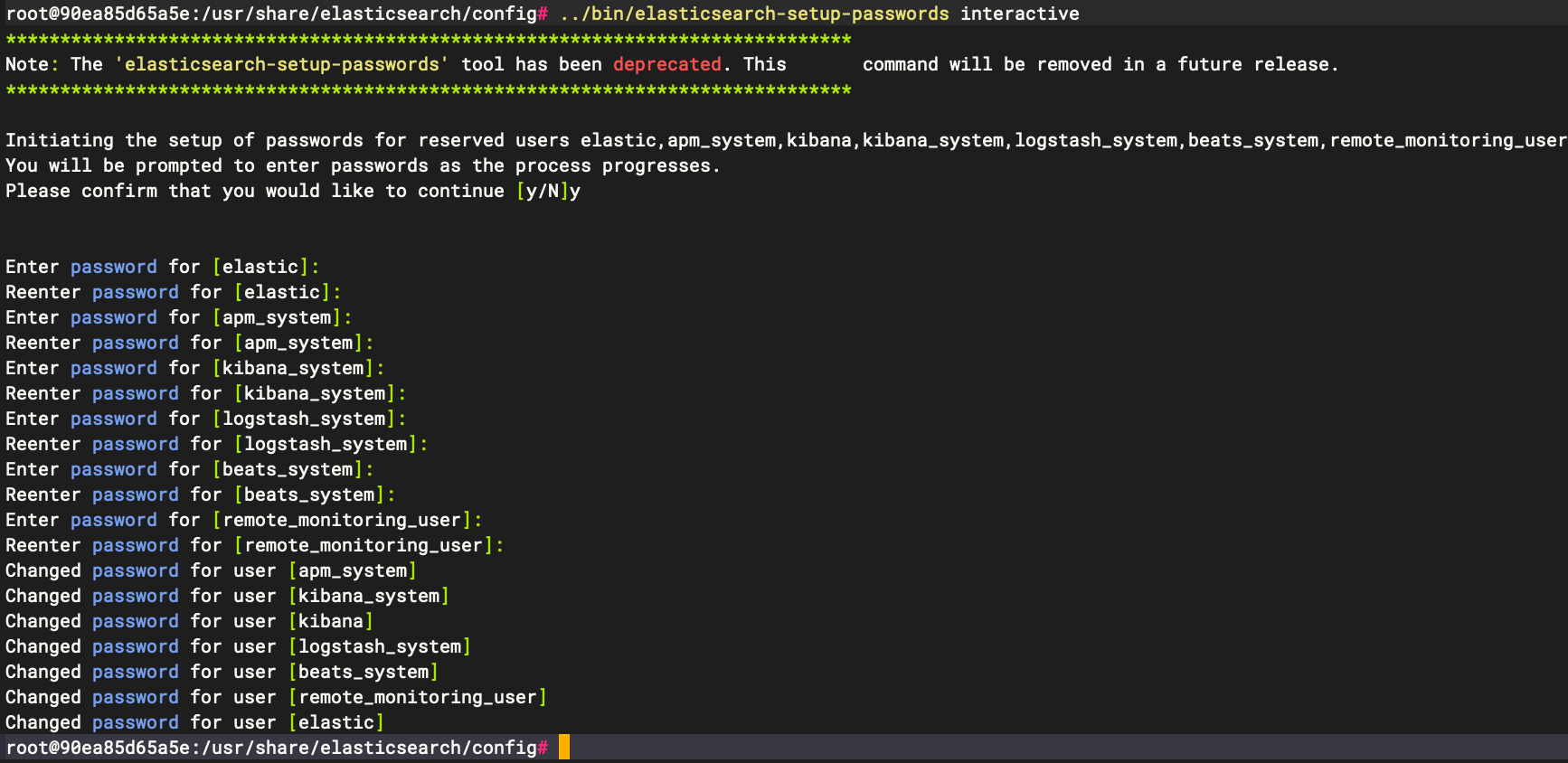
至此基本已经完成了搭建
验证
通过https://localhost:9200进行访问,这里注意必须得是https,http默认不支持并无法正常访问。
弹出要输入账户密码,就说明完成了。
Kibana安装
拉取镜像,这里注意一定要与上一步elasticsearch拉取的版本相同
docker pull kibana:8.4.3
安装
docker run --name kibana --link=elasticsearch:test -p 5601:5601 -d kibana:8.4.3
通过http://localhost:5601访问
配置
token
首次点开会让你填入elasticsearch的token
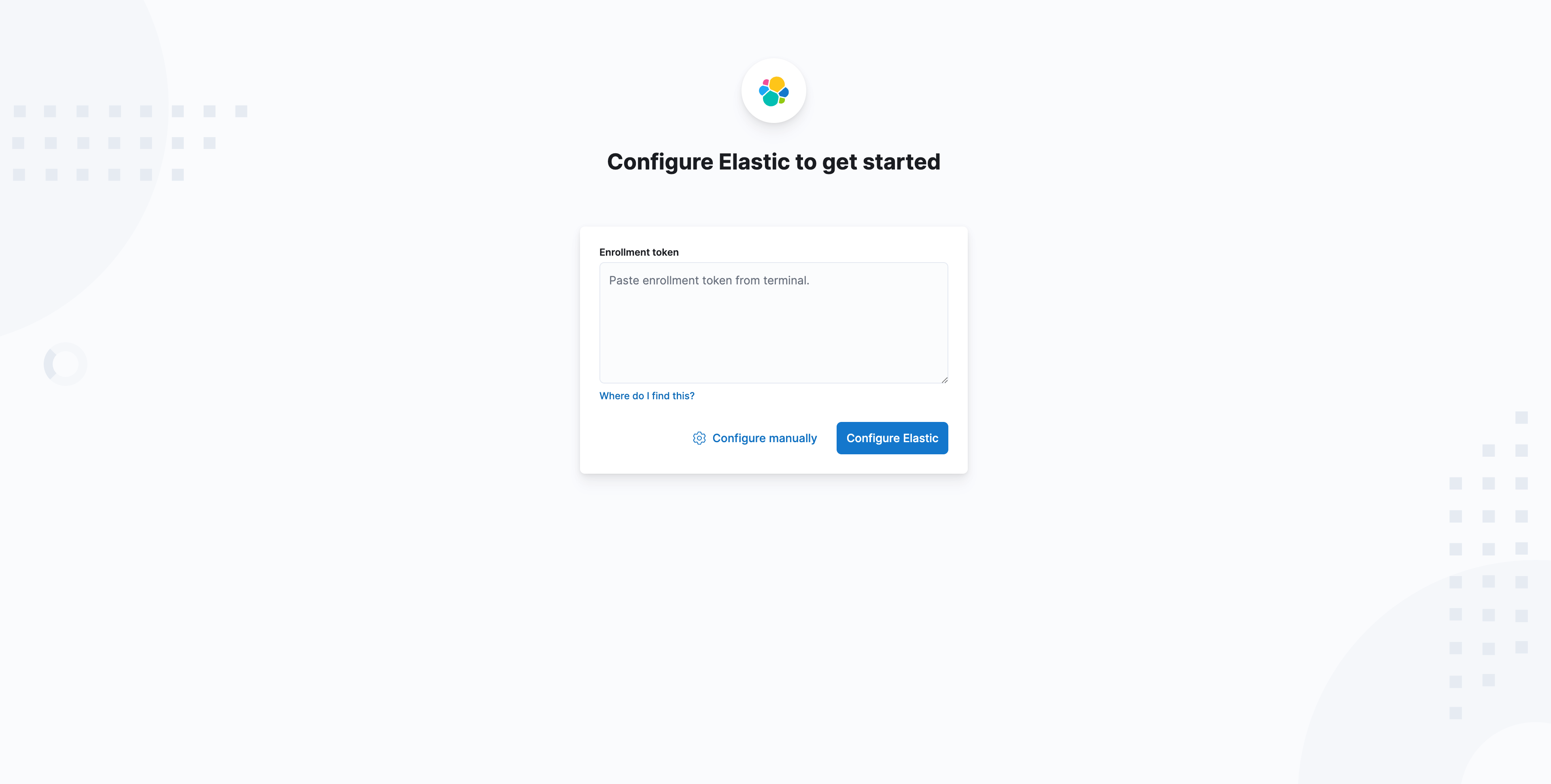
点击Where do I find this?其实已经说明了,如何获取token
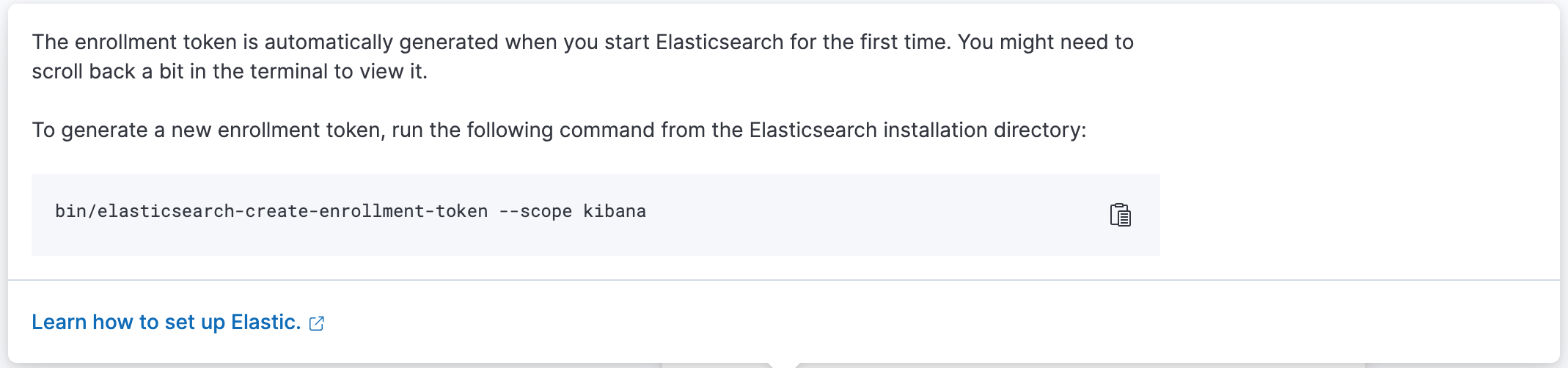
我们再次进入elasticsearch容器中
docker exec -u 0 -it elasticsearch /bin/bash
后面命令我就不赘述了,看下图操作
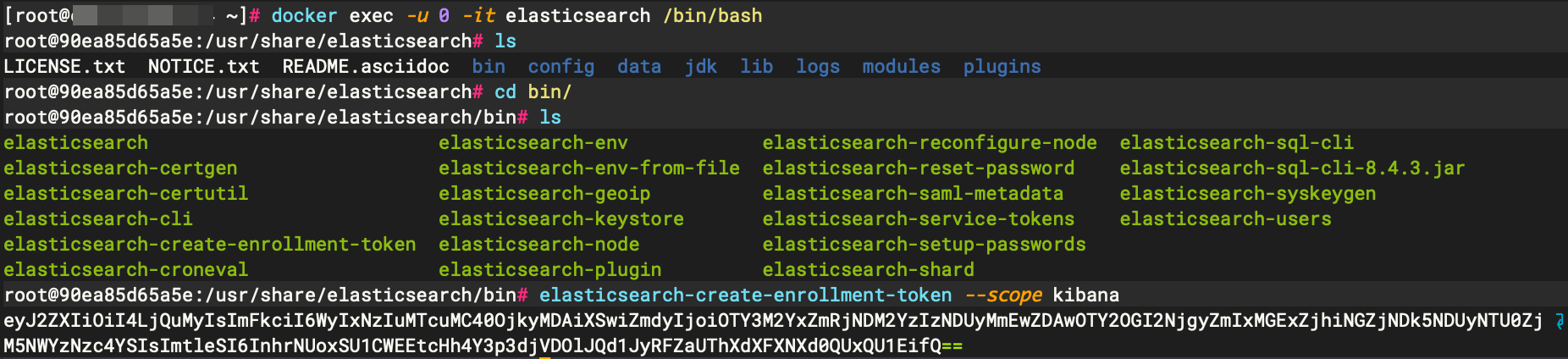
将生成的token填入即可。
注意这个token有时效性
验证码
接着会弹出验证码提示框
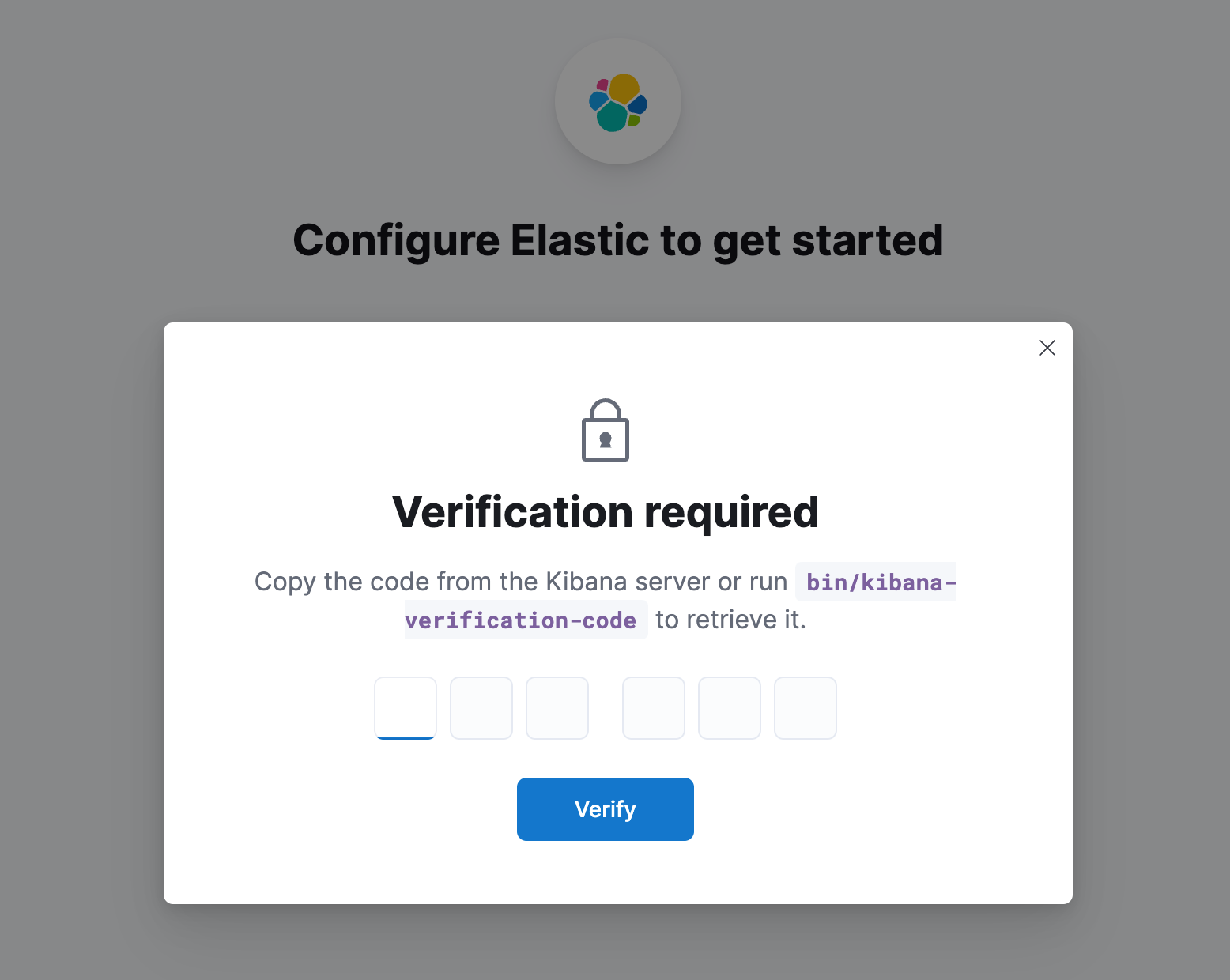
需要进入kibana容器中
进入指令一样,记得改下容器名
执行kibana-verification-code命令即可看到验证码,同样要注意有一定时效性。

kibana配置中

kibana配置完成会提示输入账号密码
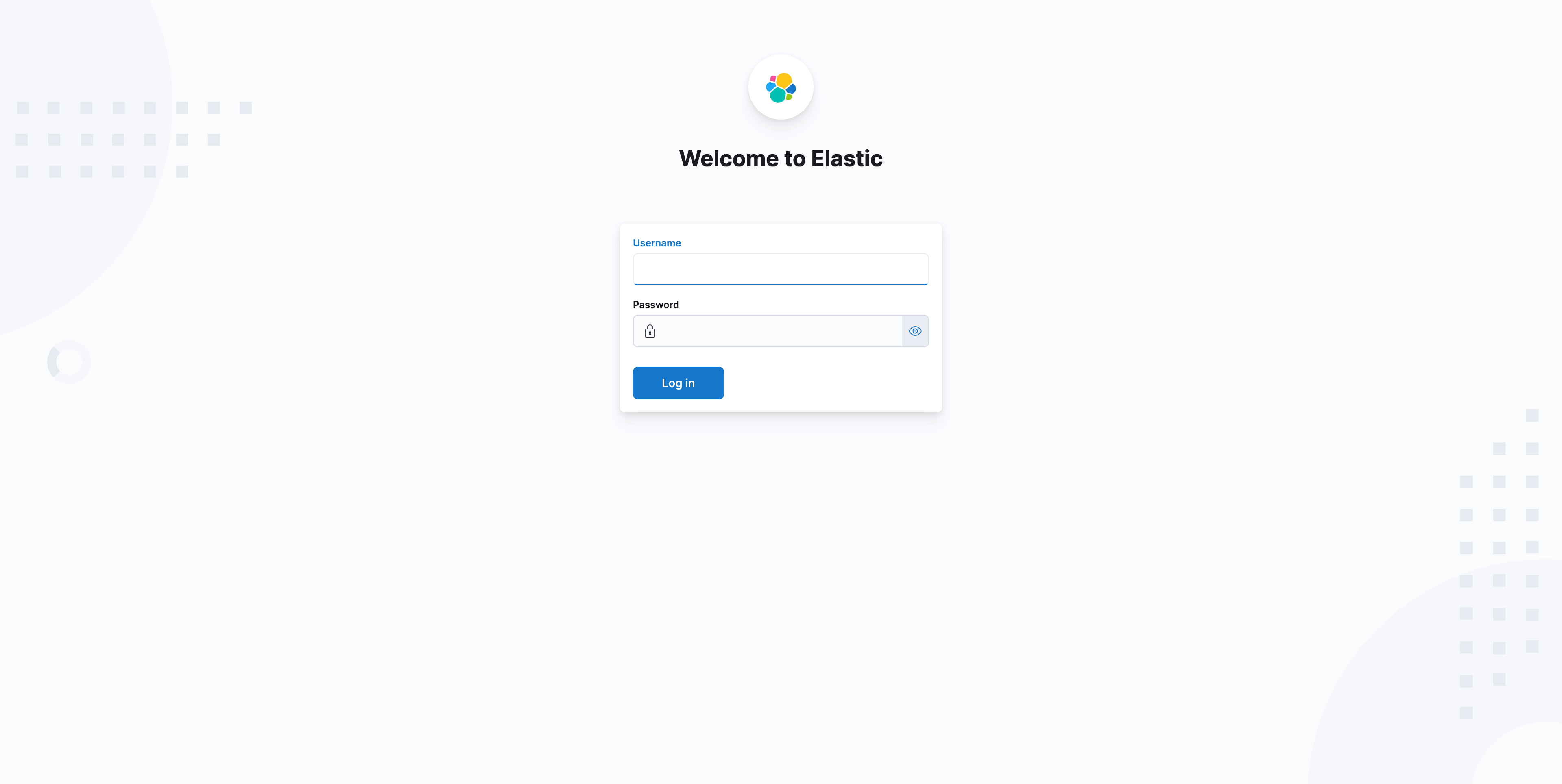
使用我们之前elasticsearch中配置的密码即可,账号是elasticsearch事先预置的
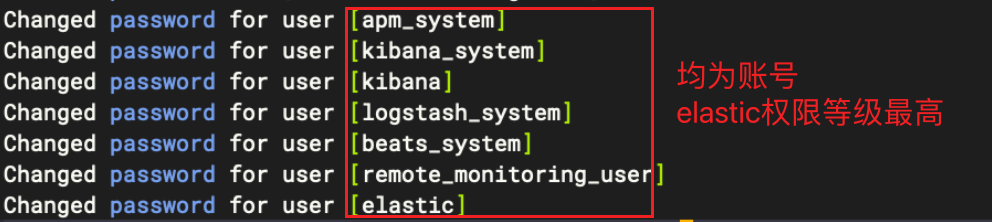
至此就全部完成了
.png)
